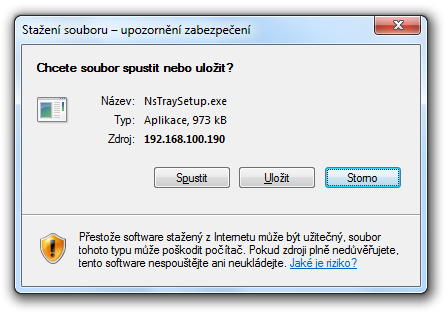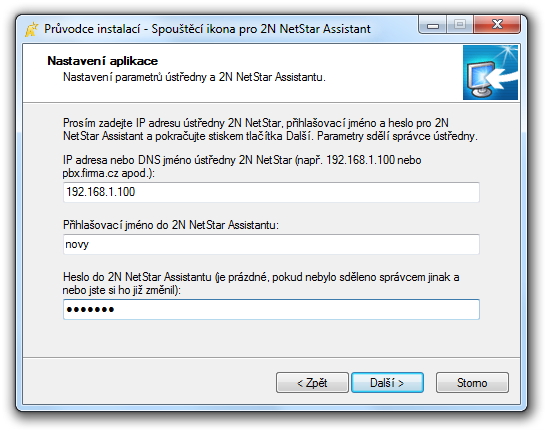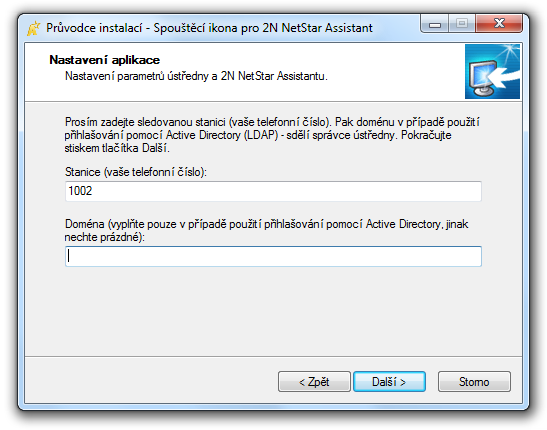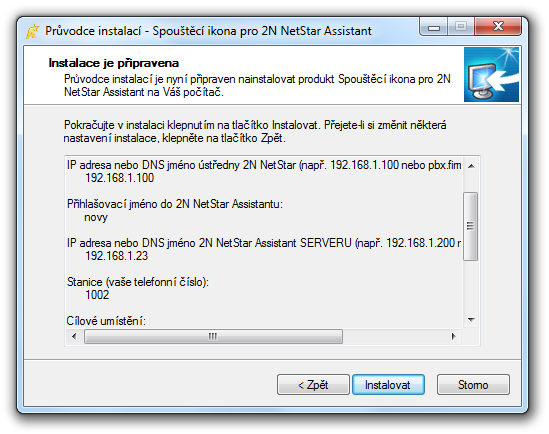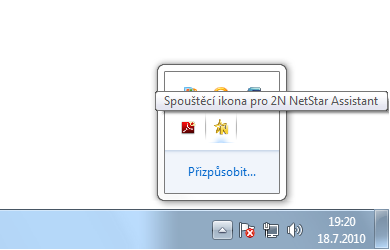5.1 Spouštěcí ikona - instalace
Ve všech základních menu je k dispozici volba označená jako Spouštěcí ikona (umístěna pod volbou Domovská stránka). Tato položka slouží ke stažení a nainstalování programu pro snadné spouštění aplikace 2N® NetStar Assistant.
Po kliknutí na tuto položku se dostanete na stránku pro stažení samotného programu, doplněnou o nápovědu jeho základního nastavení. Po přečtení tohoto návodu stiskněte tlačítko Stáhnout spouštěcí ikonu v pravém dolním rohu. Zobrazí se následující okno (nebo podobné v závislosti na Vašem internetovém prohlížeči).
Instalaci programu je možné provést přímo, ale doporučujeme instalační soubor nejprve uložit na disk Vašeho počítače. Uložený soubor následně otevřete, čímž se spustí průvodce instalací.
V závislosti na nastavení Vašeho počítače se můžete také setkat s oknem zabezpečení systému. Nemusíte se obávat a můžete stisknout tlačítko Spustit. Teprve teď bude spuštěn samotný průvodce instalací. Jako první se Vám nabízí volba jazyka instalačního průvodce, která nijak nesouvisí s nastavením jazyka samotné aplikace 2N® NetStar Assistant.
Dále je vhodné v následujícím okně překontrolovat verzi 2N® NetStar Assistanta. Musí být shodná s verzí firmware ve Vaší ústředně, jinak nebudete schopni se k ní prostřednictvím aplikace připojit. Tyto údaje Vám případně sdělí administrátor Vaší ústředny. Instalační průvodce bude vyžadovat souhlas s podmínkami licenční smlouvy. Po přečtení podmínek označte, prosím, položku Souhlasím... a stiskněte tlačítko Další.
V následující obrazovce bude po Vás průvodce požadovat vyplnění osobních údajů. Ve většině případů jsou tyto předem vyplněny a proto stačí pokračovat přes tlačítko Další.
Nejdůležitějším krokem je správné nastavení adresy Vaší ústředny, na které je spuštěna aplikace 2N® NetStar Assistant, a dalších parametrů Vašeho účtu. Jde o přihlašovací jméno a heslo, tak jak jej obvykle zadáváte pro přihlášení do webového rozhraní Assistentu. Viz následující obrázek.
Pro ovládání stanice přes tray ikonu a zobrazování identifikace příchozího volání je potřeba zadat číslo Vaší stanice, kterou chcete sledovat. Bez nastavení čísla stanice nebude tray ikona zobrazovat informace o stavu linky. Na obrázku na následující stránce je také okénko pro doplnění domény. Tento parametr vyplňte pouze v případě použití přihlašování pomocí Active Directory. V opačném případě ponechte okénko nevyplněné.
V dalším kroku budete vyzváni k zadání IP adresy nebo DNS jména 2N® NetStar Assistant Serveru. Prosím zadejte adresu Assistant Serveru (např: 192.168.1.200 nebo assistant.firma.cz apod.) v případě, že používáte 2N® NetStar Assistant Server a pokračujte stiskem tlačítka Další. Zda je potřeba vyplnit tento údaj Vám sdělí správce ústředny.
Dále budete dotázáni zda se mají posílat Keep Alive pakety. Pokud máte pokyny od správce ústředny, změňte následující údaj. V opačném případě ponechejte tak jak je a pokračujte stiskem tlačítka Další. Instalátor se Vás v následujících krocích dotáže do jakého umístění na disku si přejete 2N® NetStar Assistant Server nainstalovat.
Upozornění
- Pozor! Instalace vyžaduje nejméně 2,8 MB volného místa na disku.
Vyzve Vás ke zvolení cesty, kam má umístit zástupce aplikace v nabídce Start a zda má umístit zástupce na plochu. Nyní je instalátor připraven nainstalovat 2N® NetStar Assistant Server. Zobrazí přehled nastavených parametrů.
Pečlivě si překontrolujte nastavené parametry! V případě, že jste objevili chybu vraťte se do okna, ve kterém k chybě došlo, tlačítkem Zpět. Pokud všechny nastavené parametry souhlasí pokračujte stiskem tlačítka Instalovat. Instalační program nyní nainstaluje 2N® NetStar Assistant Server.
Poznámka
- Pokud bude třeba později změnit nastavení Tray ikony, je možné změnit všechny parametry přímo v aplikaci pomocí menu nastavení
Po instalaci se objeví na hlavním panelu ikona, kterou lze spouštět aplikaci Netstar Assistant, bez nutnosti zadávat IP adresu do Vašeho webového prohlížeče. Spuštění se provede kliknutím levým tlačítkem myši na ikonu.
Pokud se při startu počítače objeví hláška o neprověřeném softwaru, odklikněte v levém dolním rohu hlášku, aby se při příštím startu počítače již nezobrazovala.